Jednostavan vodič za ispravno postavljanje lokacije na Facebooku
Promjena lokacije na Facebooku može biti korisna iz nekoliko razloga. Možda putujete i želite da vaše društvene aktivnosti budu relevantne za vašu novu lokaciju ili želite istražiti popise na Facebook Marketplaceu iz drugog područja. Možda prilagođavate svoje postavke za upoznavanje kako biste upoznali ljude u blizini ili otkrili događaje u novom gradu.
Facebook koristi vašu lokaciju za nekoliko značajki, uključujući Marketplace, Dating, lokalne oglase i prijedloge događaja.
Ovaj tekst će vas voditi kroz različite načine promijeniti svoju Facebook lokacijuNastavite se pomicati kako biste saznali kako jednostavno ažurirati postavke lokacije i iskoristiti Facebookove značajke temeljene na lokaciji.
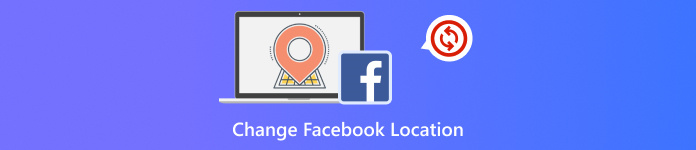
U ovom članku:
1. dio: Kako Facebook određuje vašu lokaciju
Facebook provjerava vašu lokaciju pomoću različitih alata. Ne oslanja se samo na jedan način. Sastavlja mnogo tragova kako bi to otkrio. Evo glavnih načina:
1. GPS: Ako dopustite Facebooku da koristi vaš GPS, doći će do vaše točne lokacije. GPS najbolje radi na telefonima i aplikacijama govori vašu lokaciju u stvarnom vremenu.
2. Wi-Fi: Ako ste povezani na Wi-Fi, Facebook vidi naziv mreže i provjerava gdje se ona nalazi.
3. IP adresa: Vaša internetska veza ima adresu, vašu IP adresu. Facebook je može koristiti za pogađanje vašeg grada ili regije.
4. Prijave ili oznake: Ako označite mjesto ili se prijavite, Facebook to pamti. Uči gdje često idete.
5. Fotografije i objave: Ako prenesete fotografiju, Facebook je pregleda. Ponekad koristi podatke o lokaciji na fotografiji.
6. Prijatelji u blizini: Ako su vam prijatelji u blizini, mogu upotrijebiti svoju lokaciju kako bi pogodili vašu.
7. Podaci o vašem uređaju: Vrsta telefona, SIM kartice ili čak vremenske zone mogu pomoći Facebooku da pogodi vašu lokaciju.
2. dio: Promjena lokacije putem postavki Facebooka
Ponekad Facebook prikazuje pogrešnu lokaciju ili ste se preselili i želite je ažurirati. To možete učiniti na nekoliko načina. Svaki odjeljak u nastavku pokazuje vam kako promijeniti lokaciju za različite Facebook značajke. Koraci su jednostavni za slijediti!
1. Dozvole uređaja
Facebook koristi vaš telefon ili računalo kako bi saznao gdje se nalazite. Ako ne želite da vas Facebook stalno prati, možete isključiti dopuštenje za lokaciju. To vam daje veću kontrolu nad vašom privatnošću.
Idite na postavke telefona.
Pronaći aplikacije ili Dopuštenja aplikacije.
Dodirnite Facebook.
Dodirnite Mjesto i biraj poreći ili Samo tijekom korištenja aplikacije.
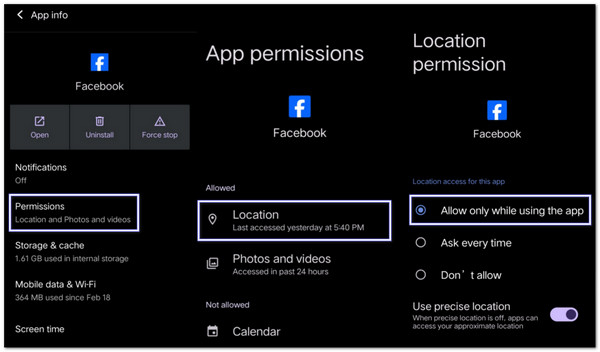
2. Ažuriranje priručnika za tržište
Ako ste se preselili u novi grad ili želite vidjeti predmete iz nekog drugog mjesta, možete promijeniti svoju lokaciju na Facebook MarketplaceuJednostavno je i potrebno je samo nekoliko dodira. Pomaže vam da kupujete ili prodajete u pravom području.
Pogledajte korake u nastavku kako biste saznali kako promijeniti lokaciju na Facebook Marketplaceu:
Otvorena Facebook i dodirnite Tržnica opcija.
Dodirnite svoj Profil gumb na vrhu.
Dodirnite Mjesto ili trenutno navedeni grad.
Upišite željeni grad i dodirnite Prijavite se ili Uštedjeti.
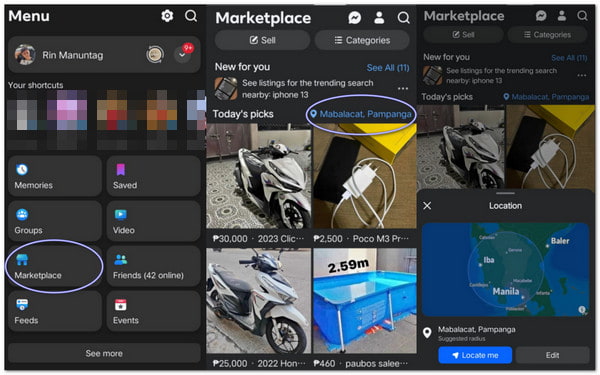
3. Postavke za upoznavanje
Ako koristite Facebook sastanci, vaša lokacija je ključna. Možete je ažurirati kada putujete ili želite upoznati ljude u novom području. Morate je ažurirati unutar odjeljka za upoznavanje.
Oslanjajte se na dolje navedene korake kako biste otkrili kako promijeniti lokaciju na Facebook Datingu:
Dodirnite tri retka (izbornik) na Facebooku.
Dodirnite Izlasci i uđite u svoj profil.
Dodirnite oprema gumb za otvaranje postavki.
Dodirnite Mjesto, a zatim pomaknite kartu ili unesite željeni grad.
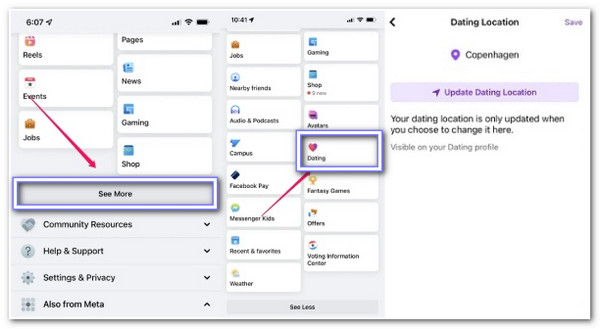
Dio 3: Korištenje imyPass iLocaGo za promjenu lokacije na Facebooku
Jeste li ikada poželjeli promijeniti svoju Facebook lokaciju kako bi se prikazivala na novom mjestu na Facebooku bez da tamo stvarno idete? imyPass iLocaGo pomaže vam u tome. Napravljen je za ljude koji žele bez problema promijeniti lokaciju svog telefona.
Možete kliknuti bilo gdje na karti da biste odabrali mjesto. Ili, ako već znate mjesto, možete ga upisati u traku za pretraživanje na vrhu. Možete ga koristiti za Facebook Marketplace, upoznavanje ili istraživanje. Radi za iPhone i Android te podržava najnovije iOS 26 i Android 16.
Istražite alat slijedeći dolje navedene korake!
Preuzmite i instalirajte imyPass iLocaGo sa službene web stranice na svoje Windows ili Mac računalo.
Nakon instalacije, otvorite program i kliknite PočetakAko koristite iPhone, uzmite USB kabel i spojite ga na računalo. Zatim otključajte iPhone i dodirnite Povjerenje kada se pojavi poruka.
Ako koristite Android, nema potrebe za kabelom. Samo instalirajte FoneFab APK na telefonu. Provjerite jesu li vaš telefon i računalo na istoj Wi-Fi mreži. Otvorite aplikaciju i odaberite jedan od načina povezivanja: Otkriti, PIN kod, ili QR kodNakon što se povežete, možete prijeći na sljedeći korak i promijeniti lokaciju.
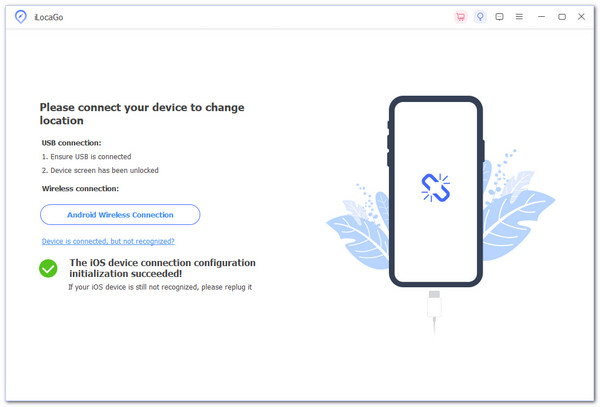
Nakon što se imyPass iLocaGo otvori, vidjet ćete četiri različita načina rada. Kliknite na Izmijeni lokaciju (prva opcija). Na zaslonu će se pojaviti karta. Za promjenu lokacije kliknite bilo koju točku na karti.
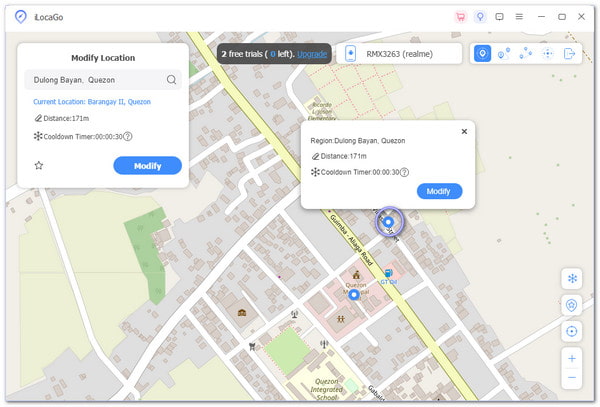
Ako već znate željenu lokaciju, možete upotrijebiti traku za pretraživanje na vrhu sučelja. Upišite grad ili mjesto na koje želite postaviti svoju lokaciju. Nakon što se prikaže, kliknite IzmijenitiVaša će lokacija sada biti ažurirana.
Zatim možete otvoriti Facebook aplikaciju na svom iPhoneu i provjeriti odjeljak Marketplace ili Dating kako biste vidjeli svoju novu lokaciju.
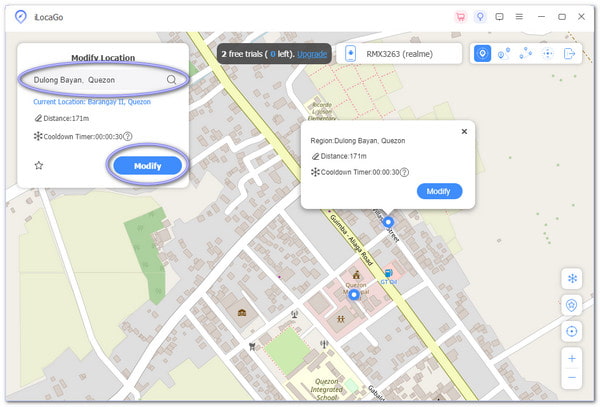
Pomoću ovih jednostavnih koraka možete brzo promijeniti svoju Facebook lokaciju pomoću iMyPass iLocaGo. Ovaj alat je koristan ako trebate promijeniti lokaciju bez stvarnog putovanja.
Dio 4: Promjena postavki lokacije uređaja
Vaš telefon ima postavku pod nazivom Lokacija. Ona omogućuje aplikacijama poput Facebooka da znaju gdje se nalazite. Možete promijeniti način na koji vaš telefon dijeli vašu lokaciju kako biste imali kontrolu. Ne morate je potpuno isključiti; samo je postavite kako želite.
1. Za iPhone (iOS)
Možete odabrati kada Facebook dobiva vašu lokaciju. Ne morate ništa brisati. Samo promijenite nekoliko postavki.
Otvori Postavke app.
Dodirnite Privatnost i sigurnost.
Dodirnite Usluge lociranja.
Pomaknite se prema dolje i dodirnite Facebook.
Odaberite jedno:
• Nikad
• Pitaj sljedeći put ili kada podijelim
• Tijekom korištenja aplikacije
• Uvijek
Odaberite što vam se čini ispravnim. Ako ne želite da Facebook zna, dodirnite Dok koristite aplikaciju ili Nikada.
2. Za Android
Android telefoni vam također omogućuju odabir načina na koji aplikacije koriste vašu lokaciju. Ne morate je potpuno blokirati; samo je promijenite u Facebook.
Otvori Postavke app.
Dodirnite aplikacije (ili Aplikacije i obavijesti).
Pronađite i dodirnite Facebook.
Dodirnite Dozvole, i onda Mjesto.
Odaberite jedno:
• Dopusti cijelo vrijeme
• Dopusti samo tijekom korištenja aplikacije
• Pitaj svaki put
• Ne dopusti
Odaberite onu koja vam se sviđa. Ako ne želite da vas Facebook prati, dodirnite Ne dopusti.
Dio 5: Rješavanje problema: Kada promjene ne funkcioniraju
Može biti frustrirajuće ako se vaša lokacija na Facebooku promijeni i ne radi. Možda ste ažurirali postavke, ali Facebook i dalje ne prikazuje ispravnu lokaciju. Evo što možete učiniti da to popravite i da vaše postavke lokacije ispravno rade.
1. Ponovno pokrenite telefon
Ponekad je telefon samo potrebno ponovno pokrenuti. Prilikom ponovnog pokretanja, postavke se osvježavaju, što može riješiti probleme zbog kojih promjene nisu stupile na snagu.
2. Ažurirajte Facebook
Provjerite imate li najnoviju verziju Facebooka. Zastarjele aplikacije mogu uzrokovati probleme. Idite na Trgovina aplikacija (iPhone) ili Trgovina Google Play (Android), pretražite Facebooki dodirnite Ažuriraj ako je potrebno.
3. Provjerite ažuriranja sustava
Vašem telefonu možda treba ažuriranje sustava. Idite na Postavke i provjerite ažuriranja za iOS ili Android. Ponekad ažuriranja ispravljaju greške koje sprječavaju rad promjena.
4. Ponovno provjerite postavke lokacije
Vratite se i dvaput provjerite postavke. Ponekad možete propustiti neki korak. Provjerite jeste li u pravoj aplikaciji (Facebook) i jeste li odabrali željene postavke lokacije.
5. Izbrišite predmemoriju Facebook aplikacije (samo za Android)
Ako imate Android telefon, pokušajte izbrisati predmemoriju Facebook aplikacije. Idite na Postavke > aplikacije > Facebook > Skladištenje > Očisti predmemorijuMože riješiti greške u aplikacijama koje remete postavke.
6. Ponovno instalirajte Facebook
Ako ništa ne uspije, deinstalirajte, a zatim ponovno instalirajte Facebook. Može resetirati sve, uključujući postavke lokacije. Samo uklonite aplikaciju i ponovno je preuzmite iz trgovine.
Zaključak
Podijelili smo sve metode rada za promjena lokacije na Facebooku, tako da sada možete jednostavno pristupiti lokalnim značajkama poput Tržnice, Upoznavanje i događaji. Ako želite jednostavno i pouzdano rješenje za brzu promjenu lokacije, razmislite o korištenju imyPass iLocaGoTo je izvrstan alat koji vam pomaže u izmjeni lokacije bez komplikacija i glatko radi na Android i iPhone uređajima.
Vruća rješenja
-
GPS lokacija
- Najbolje Pokemon Go lokacije s koordinatama
- Isključite svoju lokaciju na Life360
- Kako promijeniti lokaciju na iPhoneu
- Recenzija iSpoofer Pokemon Go
- Postavite virtualne lokacije na iPhone i Android
- TikTok Prati svoju lokaciju
- Monster Hunter Now Joystick
- Pregled IP Location Findera
- Promijenite lokaciju Mobile Legends
- Promijenite lokaciju na Tiktoku
-
Otključaj iOS
-
Savjeti za iOS
-
Otključaj Android
iLocaGo
Promijenite lokaciju svog telefona jednim klikom
Besplatno preuzimanje Besplatno preuzimanje
